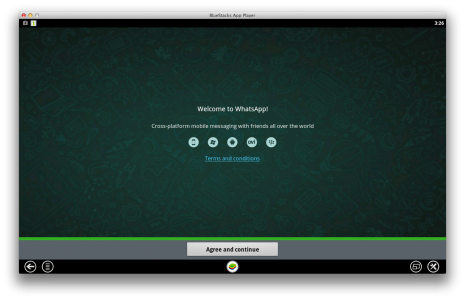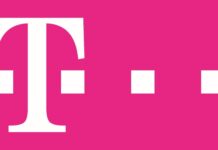WhatsApp Messenger este cea mai populara aplicatie de mesagerie text disponibila in momentul de fata pentru terminale mobile si stiu ca foarte multi dintre voi o utilizati pe propriile terminale, insa la fel de multi dintre voi si-ar dori sa o poata utiliza pe un PC. Desi cei de la WhatsApp nu ofera un program pentru Windows sau OS X pe care il puteti utiliza pentru a va conecta la reteaua companiei, iata ca exista totusi o metoda care va permite sa o accesati printr-un mic truc.
Totul are la baza folosirea sistemului Bluestacks, ce permite rularea aplicatiilor pentru Android intr-un mediu virtual, el fiind disponibil atat pentru Windows, cat si pentru OS X. Instaland acest program in propriul calculator si accesand aplicatia WhatsApp Messenger pentru Android veti putea comunica cu oricare dintre prietenii vostri fara a fi nevoiti sa va mai chinuiti cu tastatura virtuala a iPhone-ului. Urmand pasii de mai jos ar trebui sa aveti totul functiona in doar cateva minute.
- Descarcati Bluestacks de aici si instalati programul in Windows sau OS X.
- Deschideti programul si asteptati terminarea configurarii initiale.
- In meniul programului apasati pe lupa albastra din partea dreapta si cautati aplicatia WhatsApp Messenger. Daca nu o gasiti, o puteti descarca de aici si printr-un drag&drop o puteti transfera in Bluestacks.
- Accesati sectiunea My Apps, deschideti aplicatia WhatsApp Messenger si introduceti numarul de telefon de pe care doriti sa trimiteti mesajele. Dupa confirmarea activarii folosind codul primit prin SMS veti putea trimite mesaje, dar daca nu aveti contacte afisate, adaugati-le numarul de telefon in agenda aplicatiei.
Desi sistemul in sine este interesant si util, problema este ca nu veti putea utiliza acelasi numar de telefon pe iPhone sau PC, asa ca daca alegeti sa va conectati de pe PC, veti fi deconectati de pe iPhone pana la relogare. In aceeasi masura, mesajele trimise/primite in PC nu vor fi vizibile in iPhone.